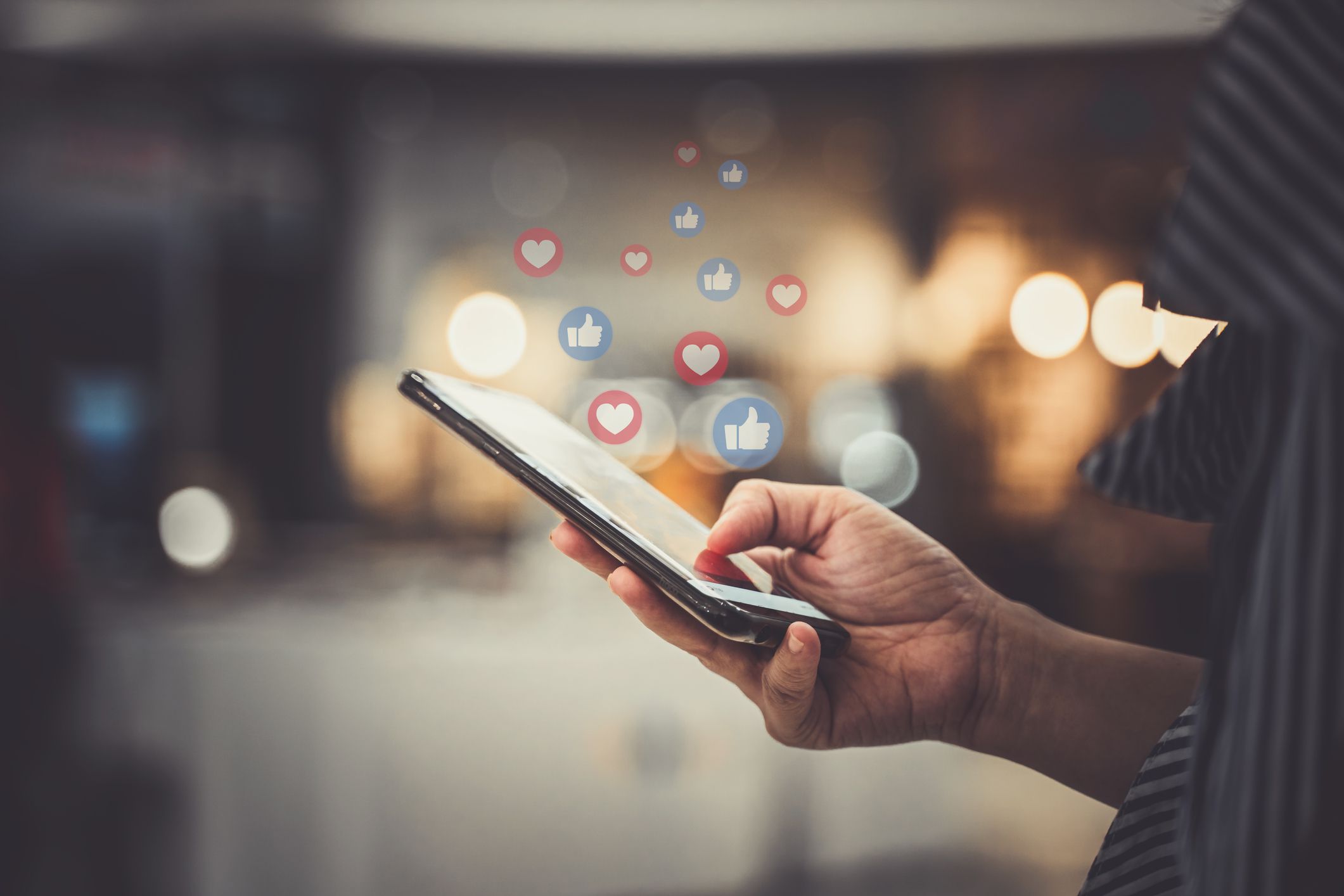Instagramista alkanut tarinoiden käsite ja Facebookin tarinat ovat loistava tapa jakaa lyhyitä katkelmia hauskoista seikkailuistasi ystävien kanssa. Luo tarina Facebookissa jakamalla still-kuvia tai lyhyitä videoita, niin sisältö on valitun yleisön saatavilla 24 tuntia. Näin voit poistaa nykyisen tai arkistoidun Facebook-jutun iOS:n ja Androidin Facebook-mobiilisovelluksessa ja Facebookin työpöytäversiossa.
Kuinka poistaa Facebook-tarinaelementti sovelluksesta
Olipa Facebook-tarinasi yksi tai useampi kuva tai video, sisällön poistaminen on helppoa. Facebook-tarinat ovat saatavilla vain 24 tuntia, mutta sen jälkeen tarina voidaan tallentaa tarina-arkistoon. Vain sinä näet tarina-arkistosi.
-
Avaa Facebook-sovellus ja valitse oma Facebook tarina uutissyötteesi yläosassa.
-
Valitse Lisää (kolme pistettä) tarinan oikeassa yläkulmassa.
-
Valitse Poista valokuva tai Poista videoja valitse sitten Poista vahvistaa.
-
Toista tämä prosessi poistaaksesi lisää kuvia tai videoita tarinastasi tarpeen mukaan. Kun olet suorittanut tämän toiminnon, poistettu sisältö poistetaan pysyvästi.
Jos näet jonkun toisen tarinan, jota et halua nähdä, mykistä hänen tarinansa, jotta se ei näy Tarinat-osiossa.
Poista Facebook-tarinaelementti työpöydältä
Valokuvan tai videon poistaminen Facebook-tarinasta on samanlainen työpöydällä.
-
Avaa Facebook verkkoselaimessa ja valitse Facebook-juttusi uutissyötteen yläreunasta.
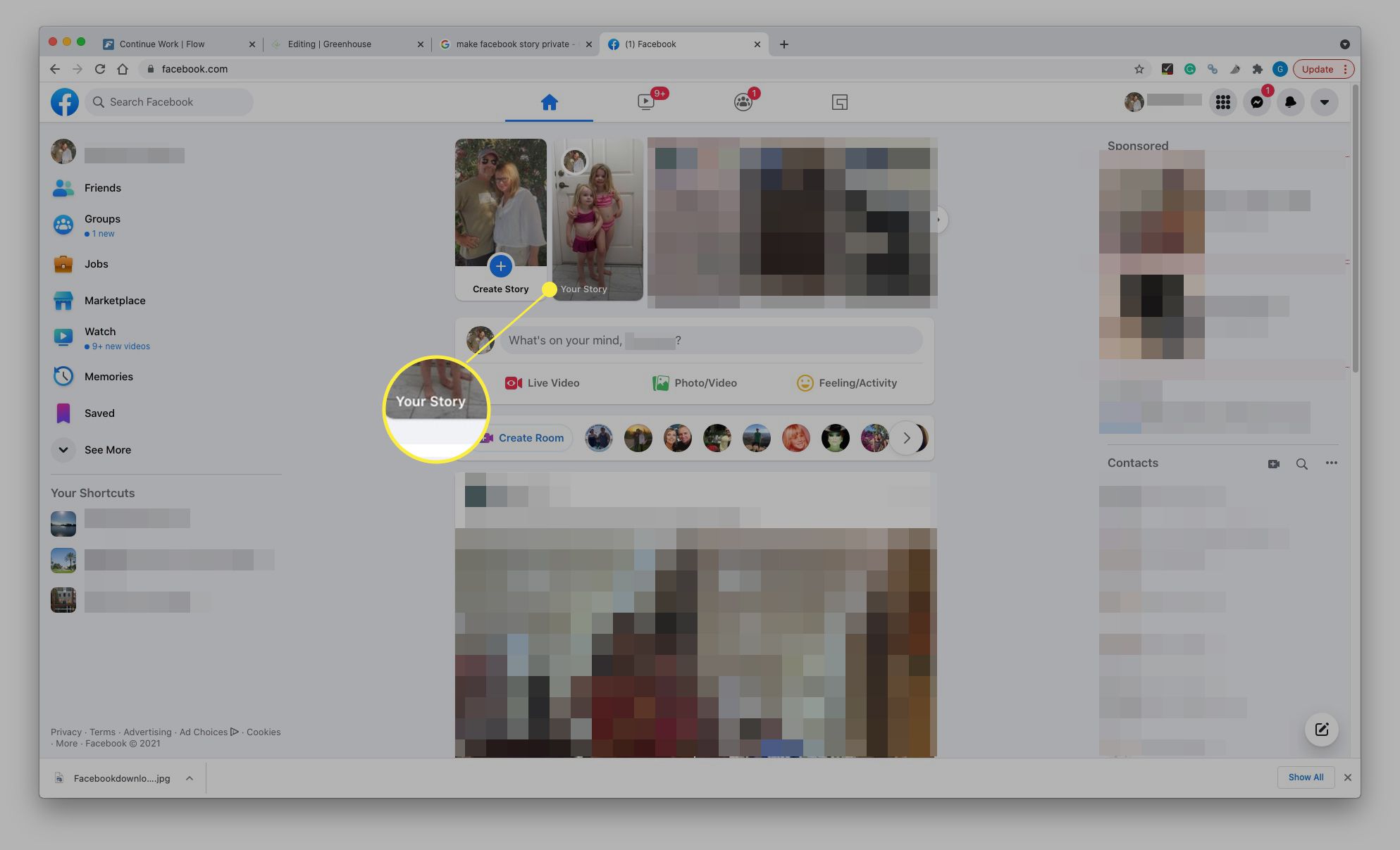
-
Valitse Lisää (kolme pistettä).
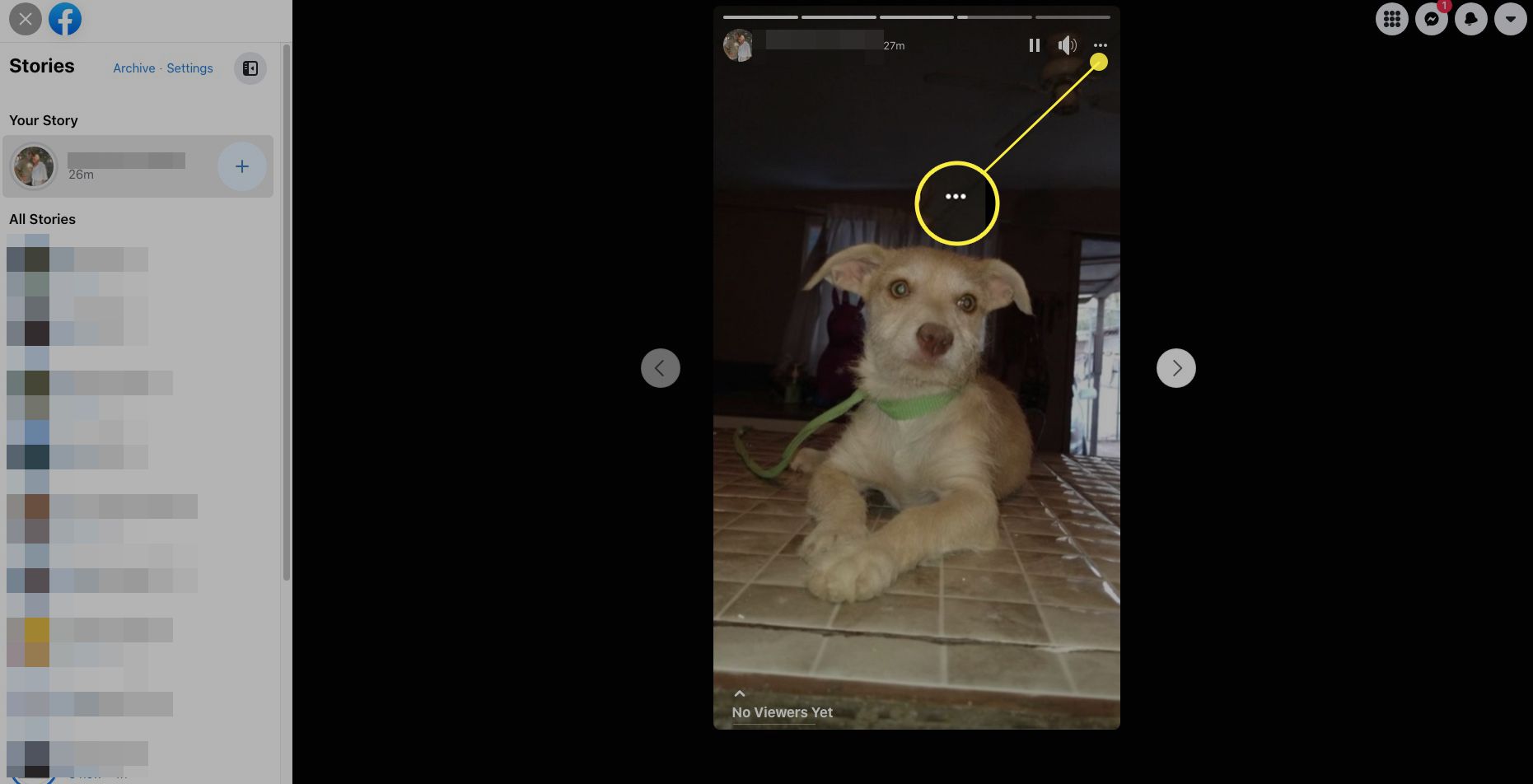
-
Valitse Poista valokuva (tai Poista video jos se on video).
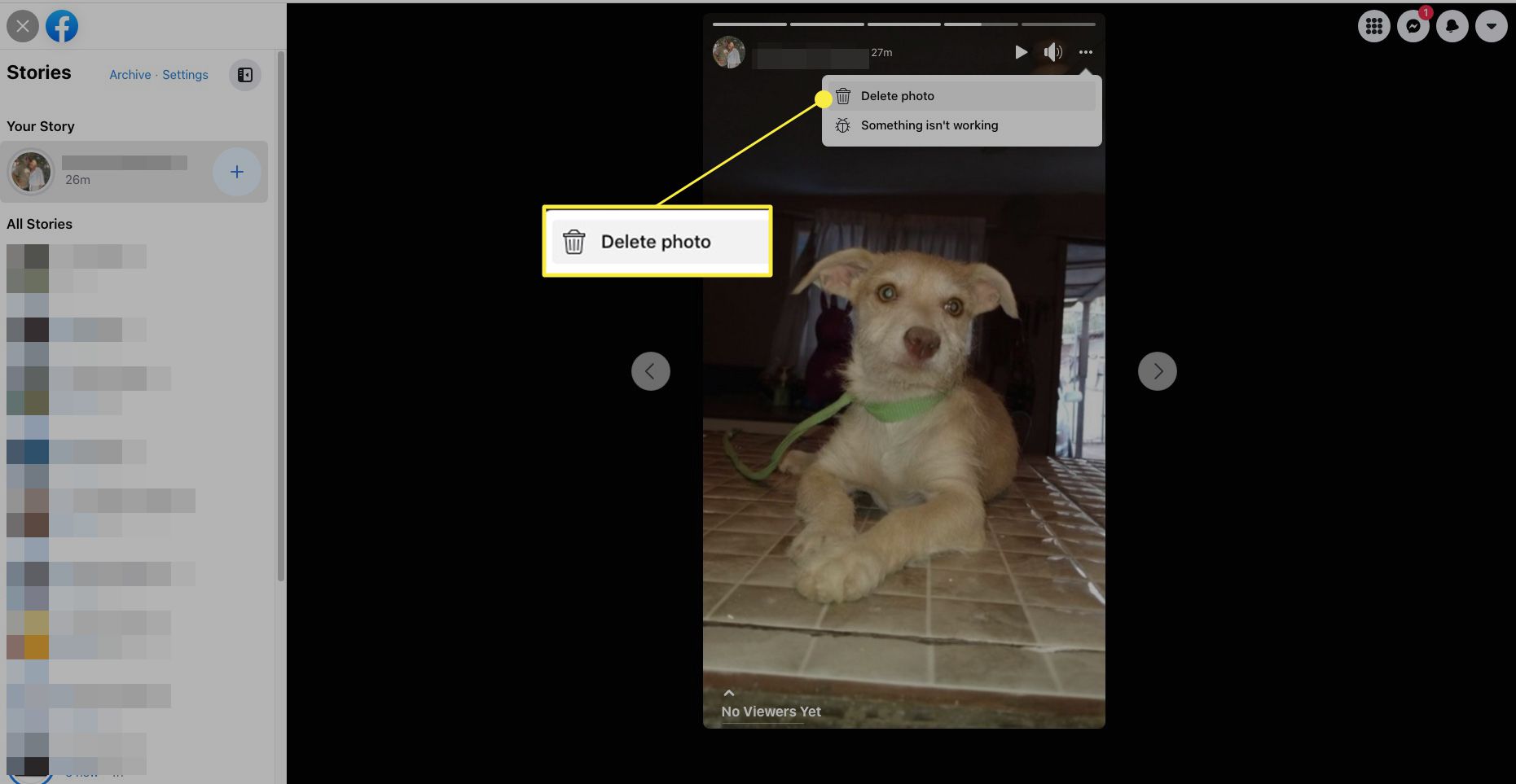
-
Valitse Poista vahvistaa. Valokuva tai video poistetaan Facebook-tarinastasi.
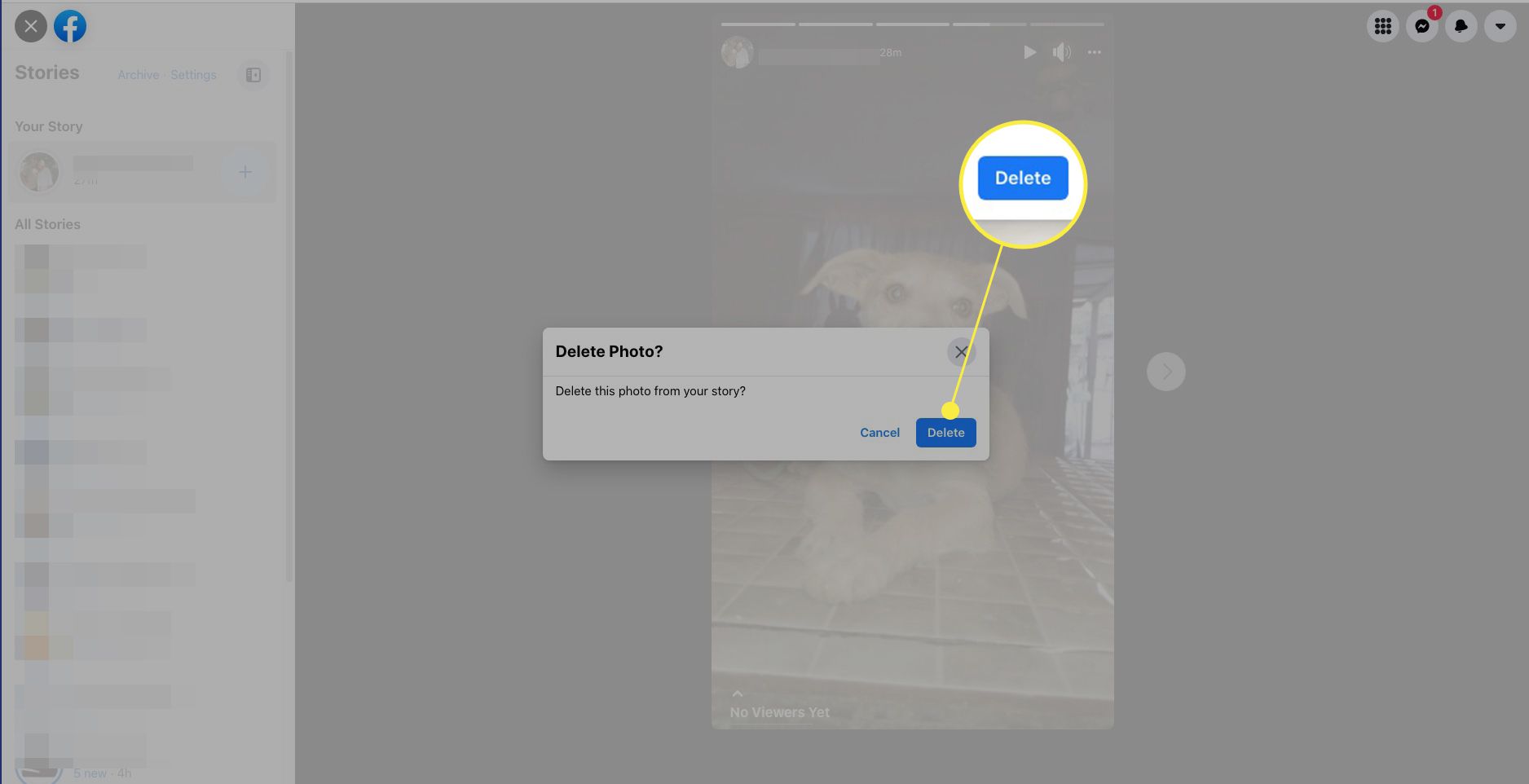
Ota Facebook-tarina-arkisto käyttöön sovelluksessa
Vaikka Facebook-tarinasi katoavat julkisuudesta 24 tunnin kuluttua, voit silti käyttää sisältöäsi ottamalla tarina-arkiston käyttöön. Jos tämä vaihtoehto on käytössä, kaikki tarinasi arkistoidaan automaattisesti 24 tunnin kuluttua. Jos tämä vaihtoehto on poistettu käytöstä, tarinasi menetetään sinulle ja katsojillesi. Näin voit navigoida Facebook Story Archive -asetuksissa Facebook-sovelluksessa.
-
Avaa Facebook-sovellus ja napauta Valikko (kolme riviä).
-
Napauta Asetukset ja yksityisyys.
-
Napauta asetukset.
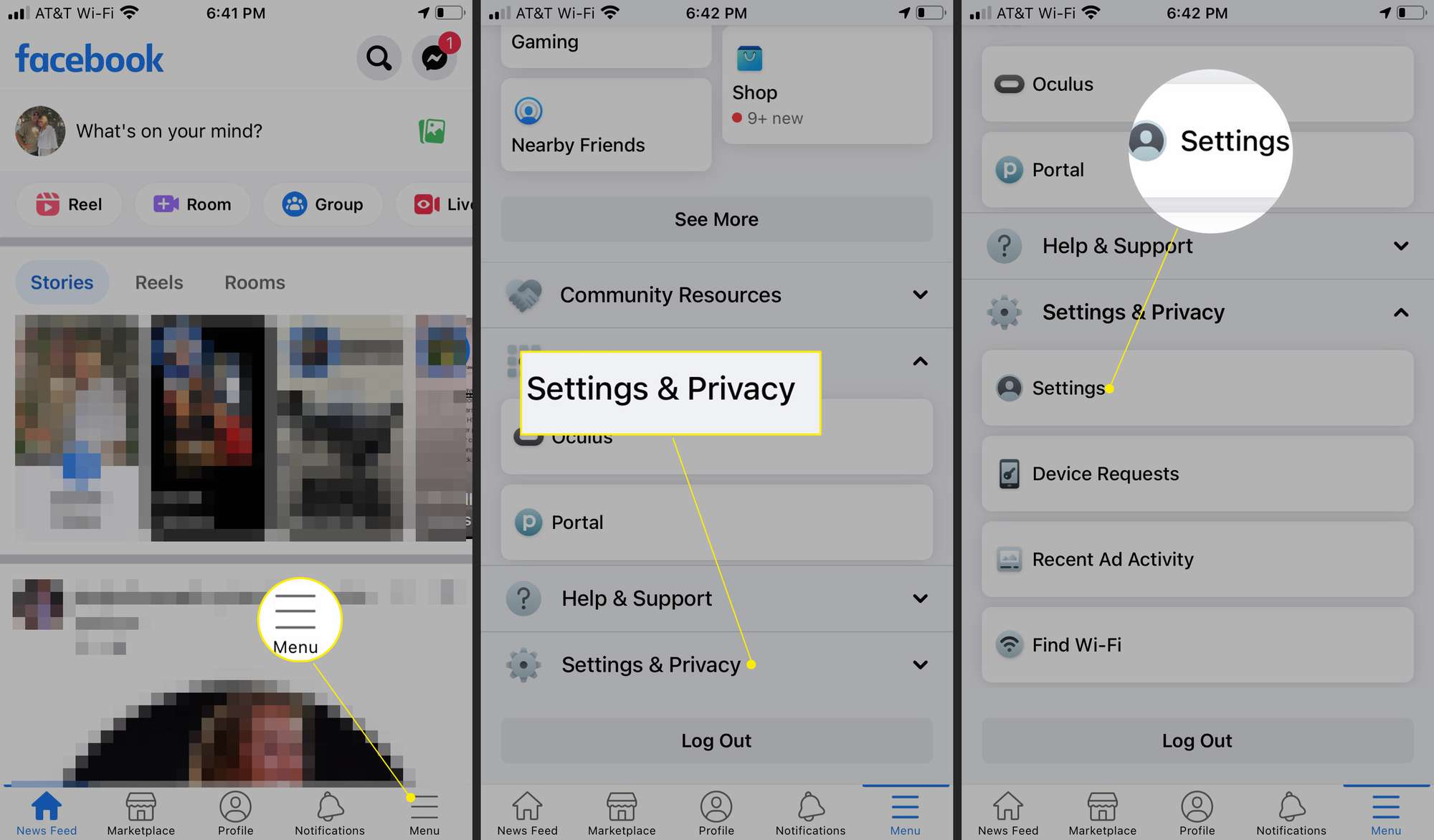
-
alla Yleisö ja näkyvyysnapauta Tarinoita.
-
Napauta Tarina-arkisto.
-
Laittaa päälle Tallenna arkistoon.
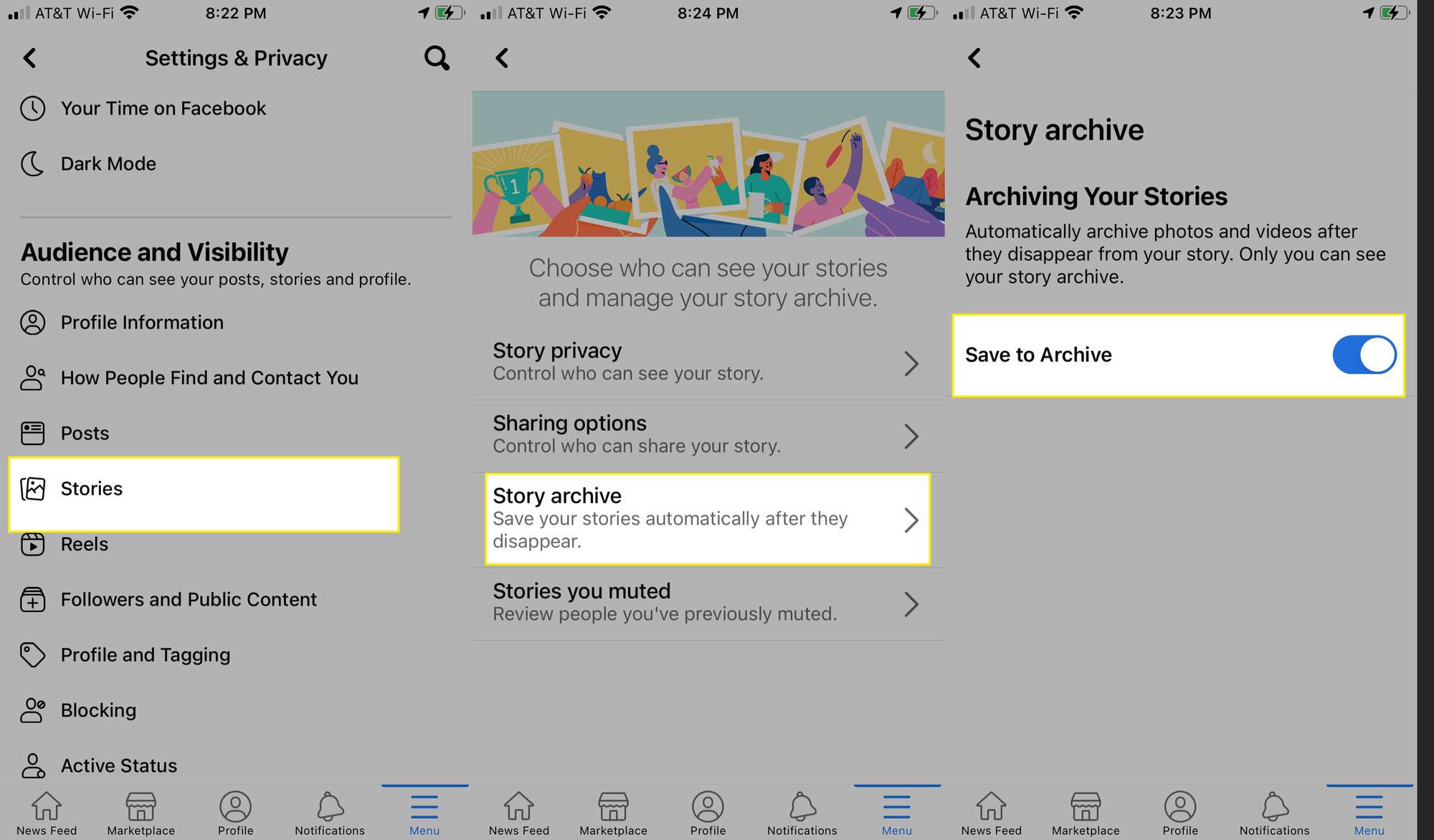
Toisaalta, jos et halua Facebook-tarinoiden arkistoituvan, poista Tarina-arkisto-vaihtoehto käytöstä poistaaksesi tarinat pysyvästi 24 tunnin kuluttua.
Ota Facebook-tarina-arkisto käyttöön työpöydällä
Facebook-tarina-arkisto on helppo ottaa käyttöön myös työpöydällä.
-
Avaa Facebook työpöydällä ja valitse oma Facebook tarina uutissyötteessä.
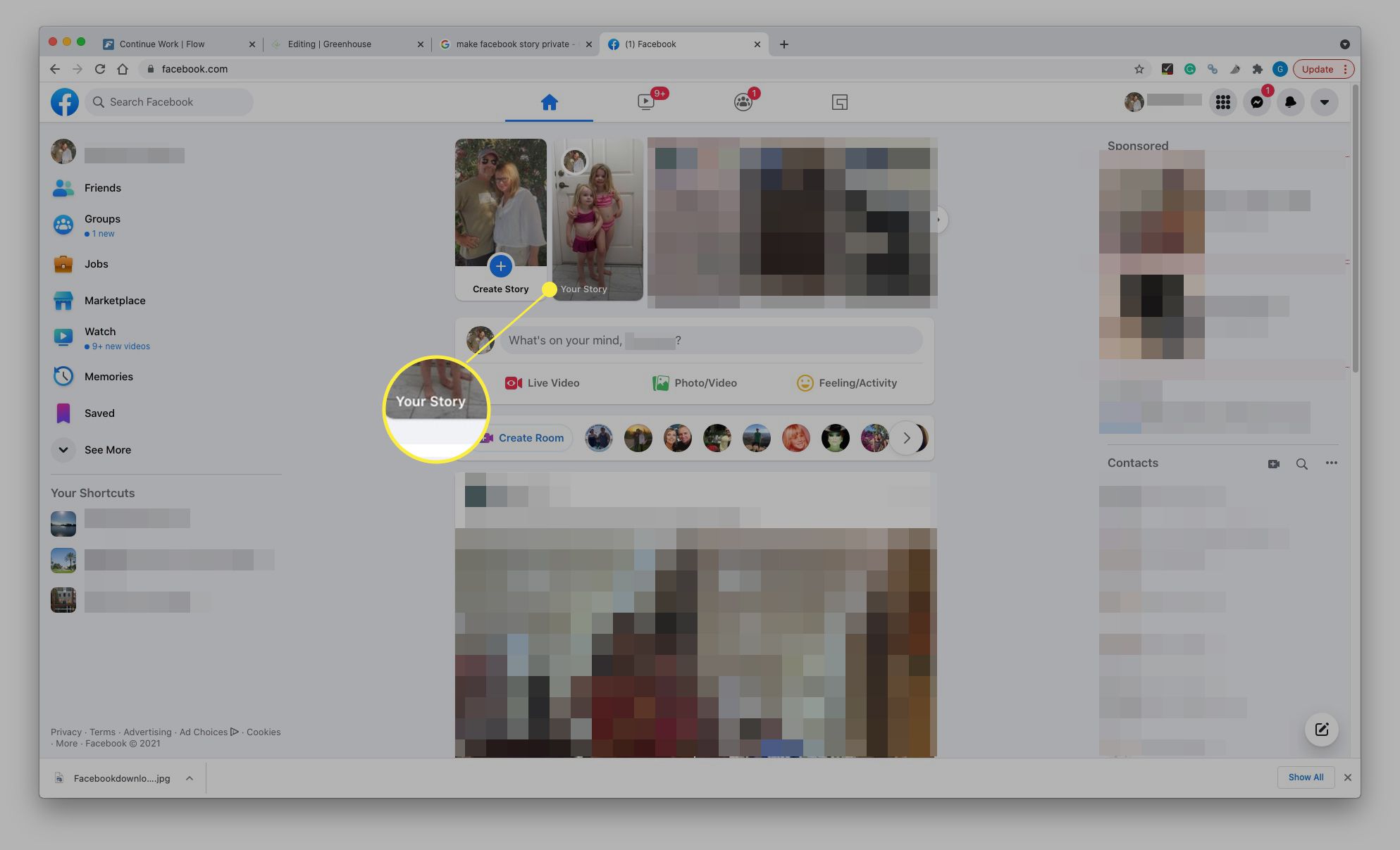
-
Valitse asetukset vasemmasta yläkulmasta.
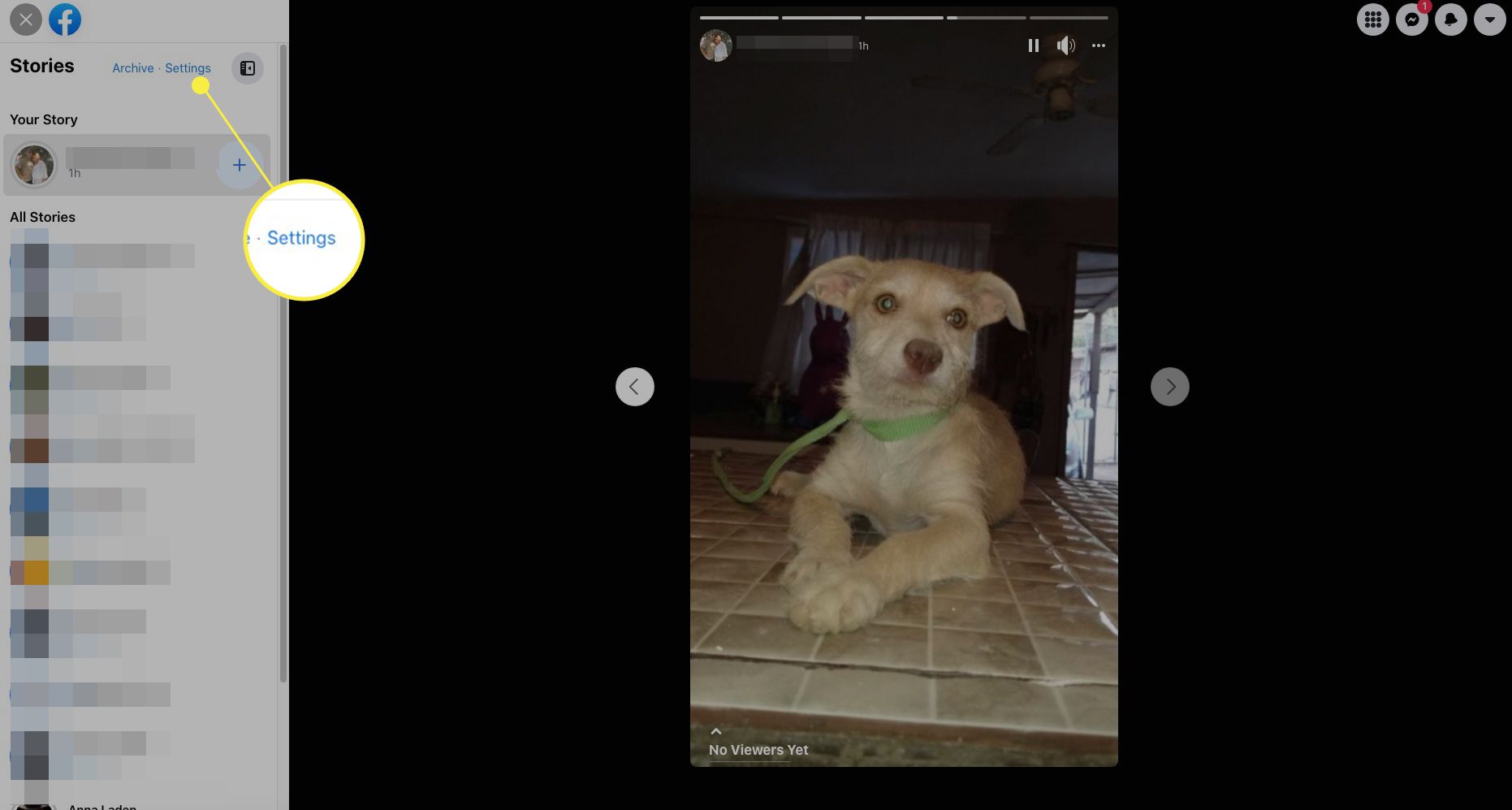
-
Valitse Tarinaarkiston asetus.
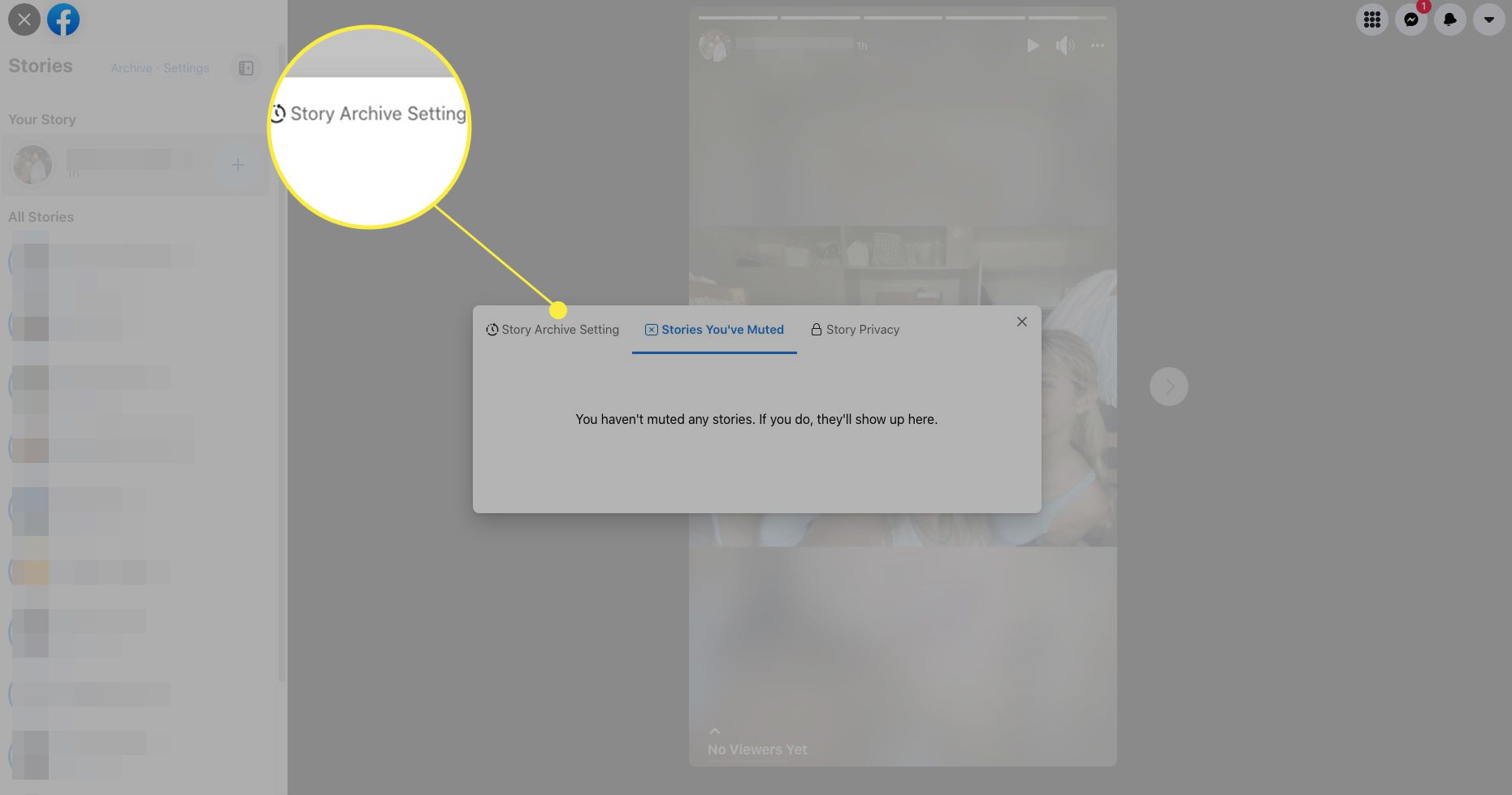
-
Valitse Ota Tarina-arkisto käyttöön.
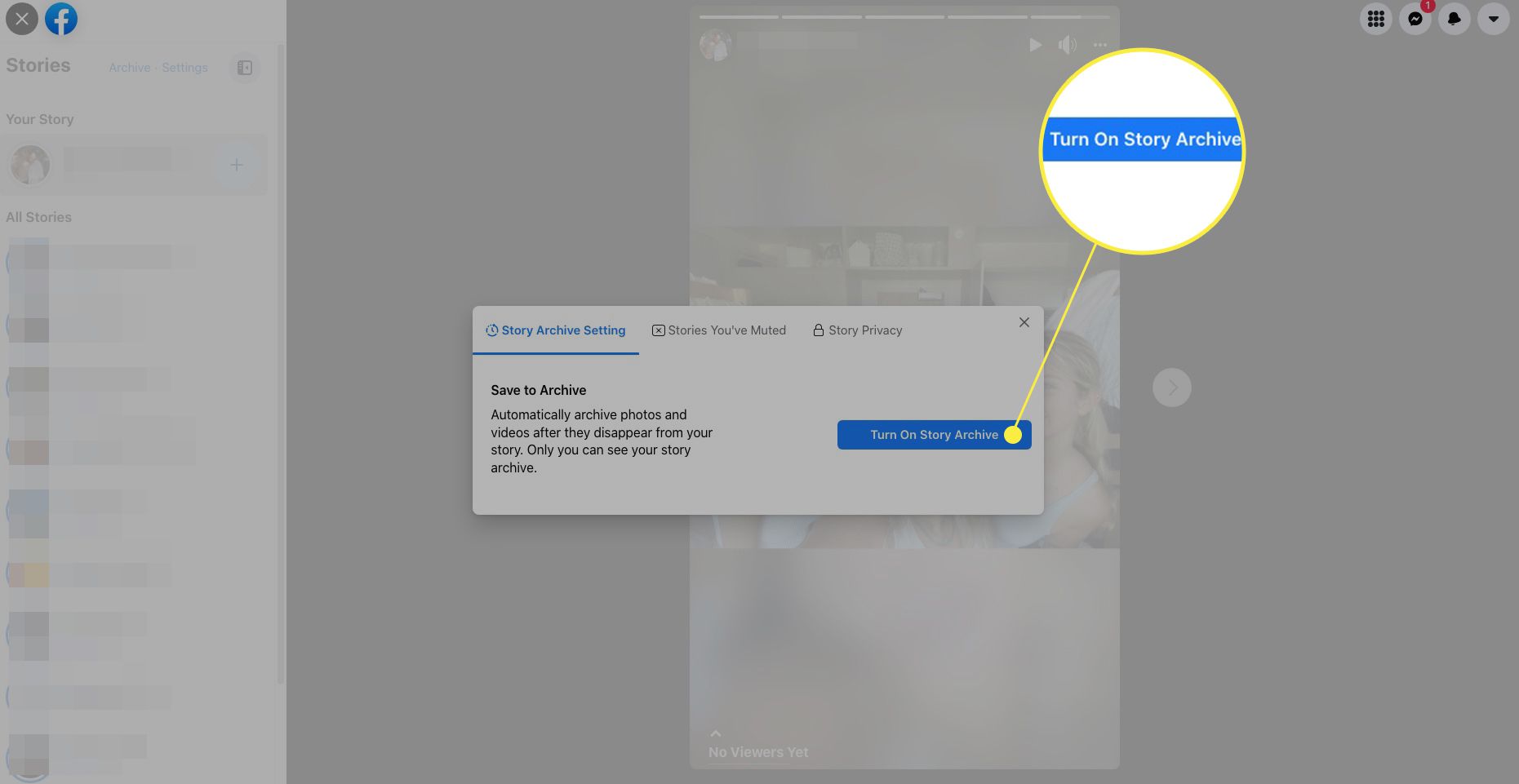
Poista arkistoitu Facebook-juttu
Voit tarkastella arkistoituja Facebook-tarinoitasi Facebook-profiilistasi ja halutessasi poistaa arkistoidun tarinan. Näin se toimii Facebook-sovelluksessa.
-
Siirry Facebook-profiilisivullesi ja valitse Lisää (kolme pistettä).
-
Valitse Arkisto.
-
Valitse Tarina-arkisto.
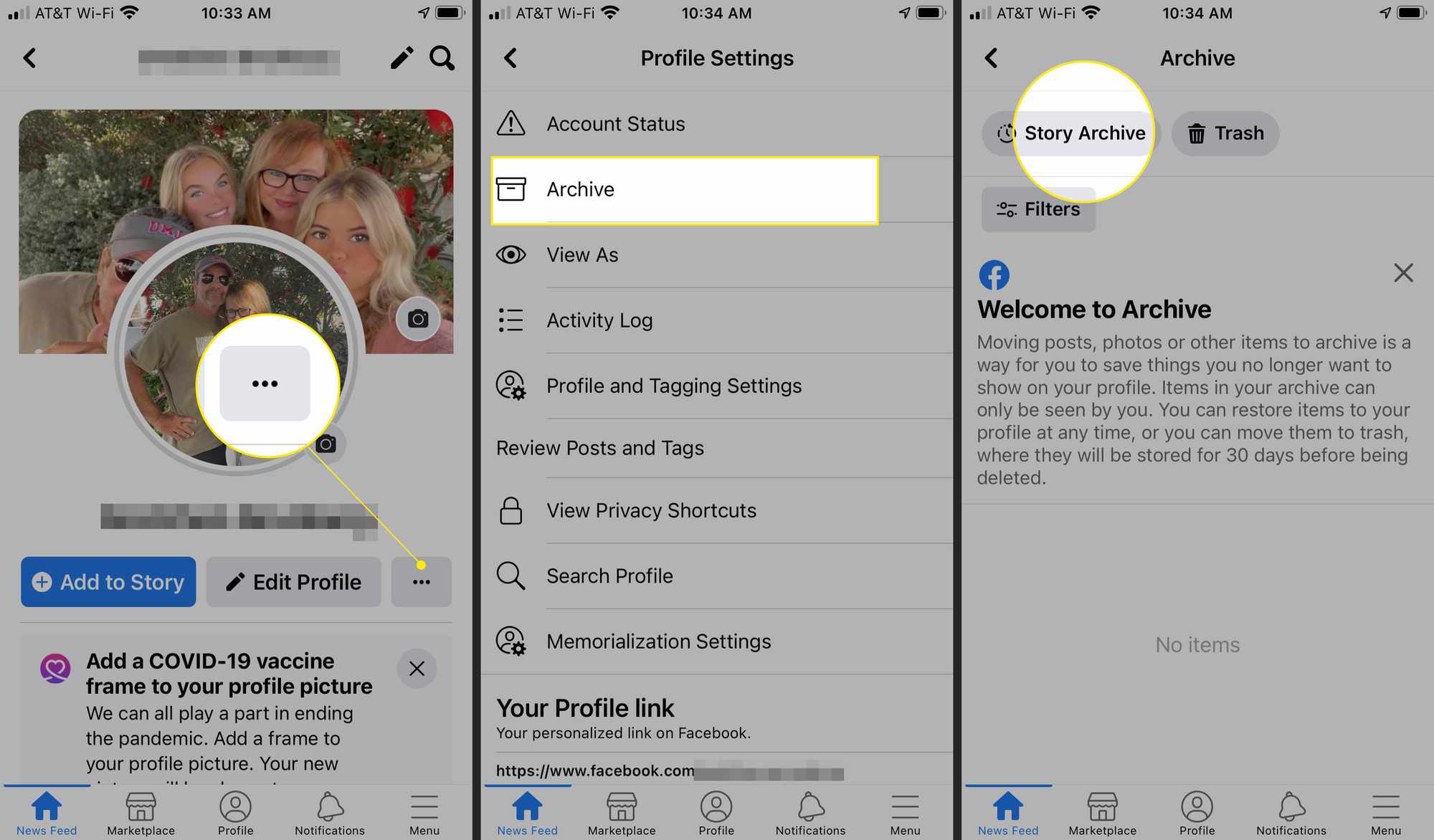
-
Napauta arkistoitua tarinaa, jonka haluat poistaa, ja napauta sitten Lisää (kolme pistettä).
-
Napauta Poista tämä tarina.
-
Napauta Poista vahvistaa. Tarina poistetaan pysyvästi tarinaarkistostasi.
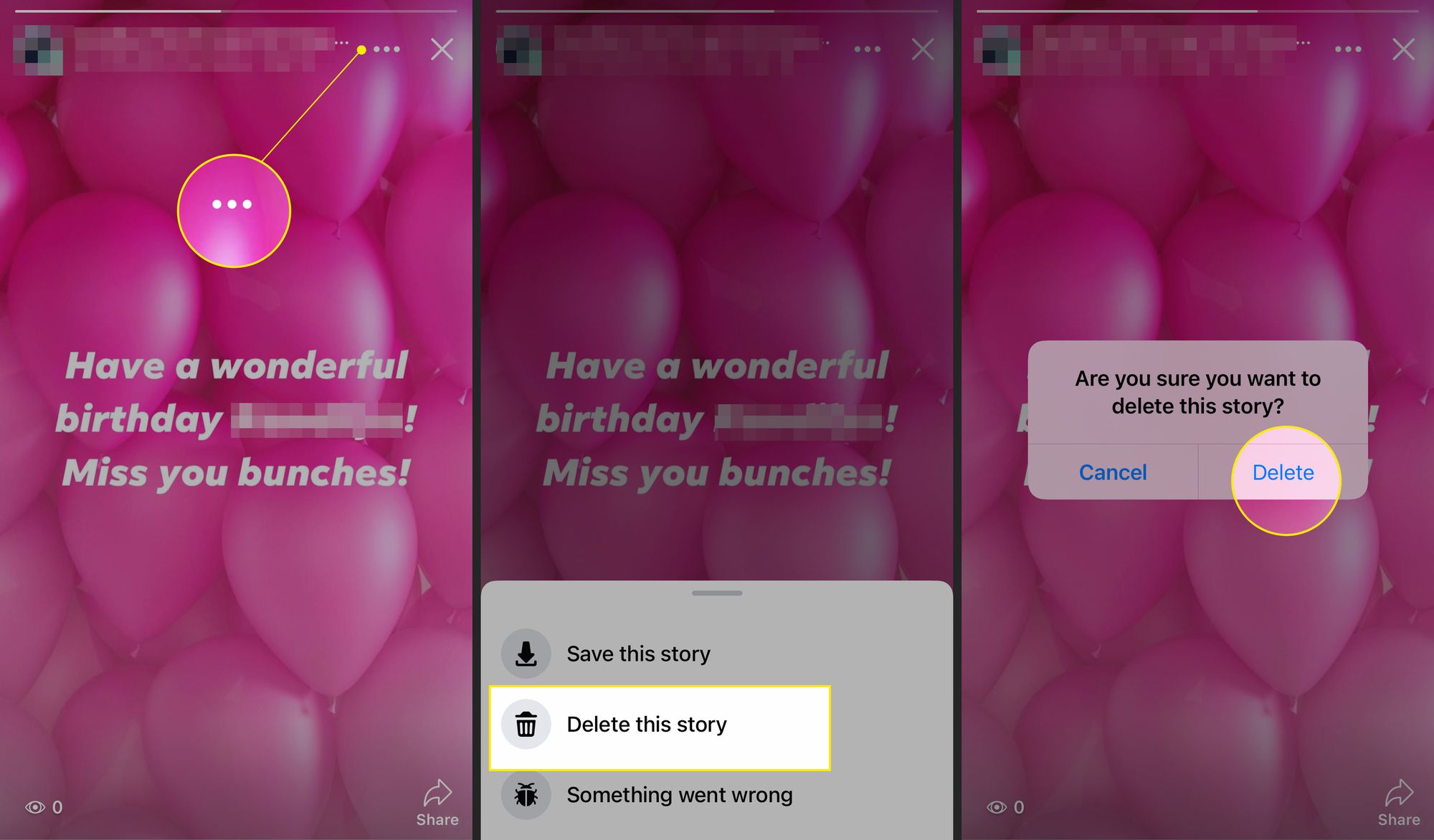
Jos haluat poistaa arkistoidun Facebook-jutun työpöydältä, siirry profiilisivullesi ja valitse Lisää (kolme pistettä) > Arkisto. Valitse tarina, jonka haluat poistaa, napsauta Lisää (kolme pistettä) ja valitse sitten Poista tarina > Poista.
Hallitse, kuka voi tarkastella Facebook-tarinoitasi
Käyttäjät voivat hallita, voivatko heidän tarinansa nähdä kaikki, ystävät ja muut kontaktit vai vain ystävät. Aseta mukautetut asetukset valitaksesi vain henkilöt, joille haluat antaa pääsyn tarinoihisi. Voit myös valita henkilöt, joilta haluat piilottaa tarinan. Näin se toimii Facebook-sovelluksessa.
-
Lisää Facebook-sovelluksessa valokuva tai video Facebook-tarinasi ja napauta sitten Yksityisyys vasemmassa alakulmassa.
-
Hallitse, kuka näkee tarinasi napauttamalla Julkinen, ystävättai Muutettuja napauta sitten Tallentaa.
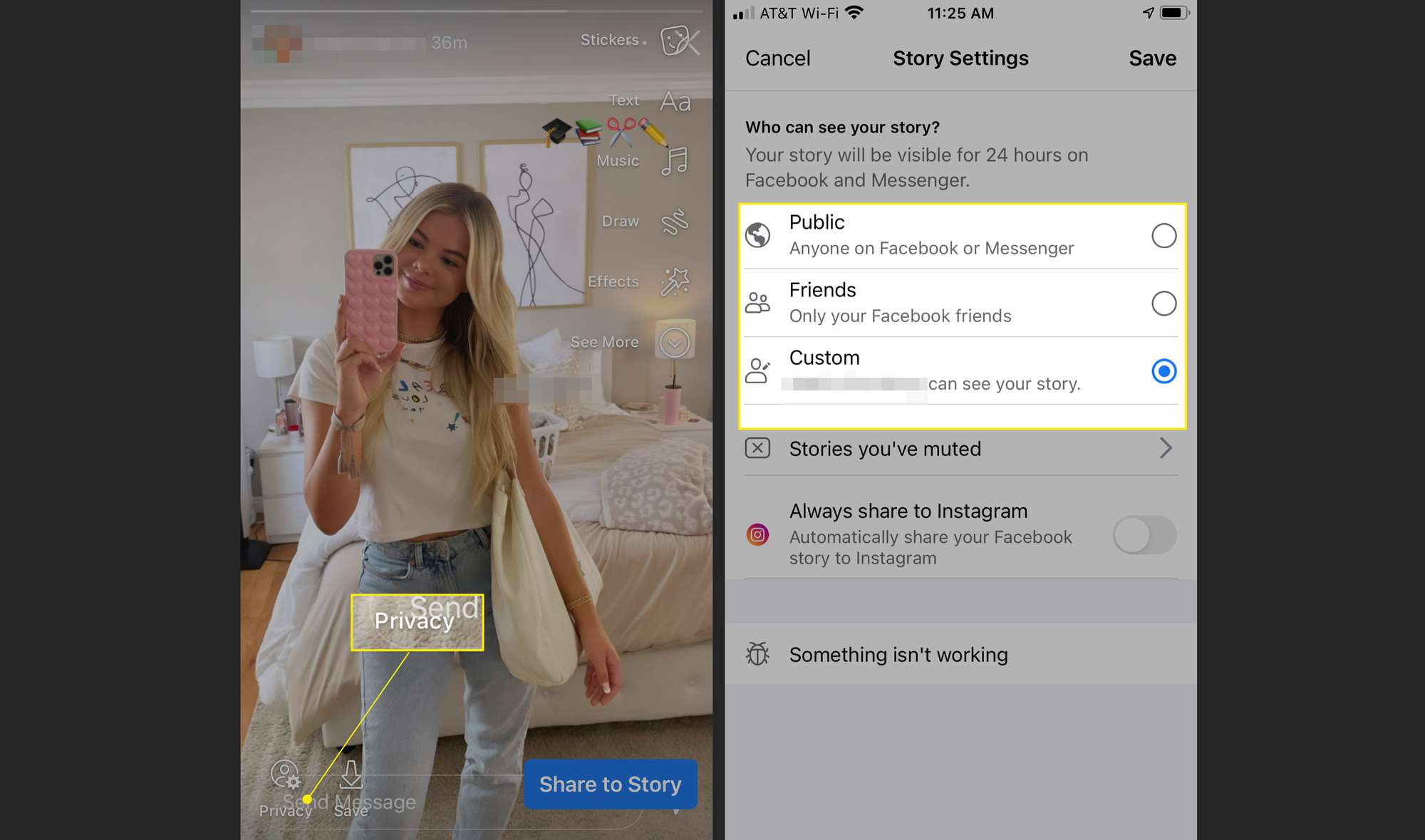
Julkinen antaa kenen tahansa Facebookissa tai Messengerissä nähdä tarinasi. ystävät antaa pääsyn kaikille Facebook-ystäville. Valitse Muutettu jakaa tarinasi vain tiettyjen ihmisten kanssa. Valitse Piilota tarina kohteesta sulkeaksesi ihmiset pois tarinastasi.
-
Voit myös muuttaa tarinasi yksityisyyttä milloin tahansa napauttamalla tarinaasi kohdassa . naputtaa Lisää > Muokkaa tarinan tietosuojaaja muuta sitten tietosuoja-asetuksiasi.
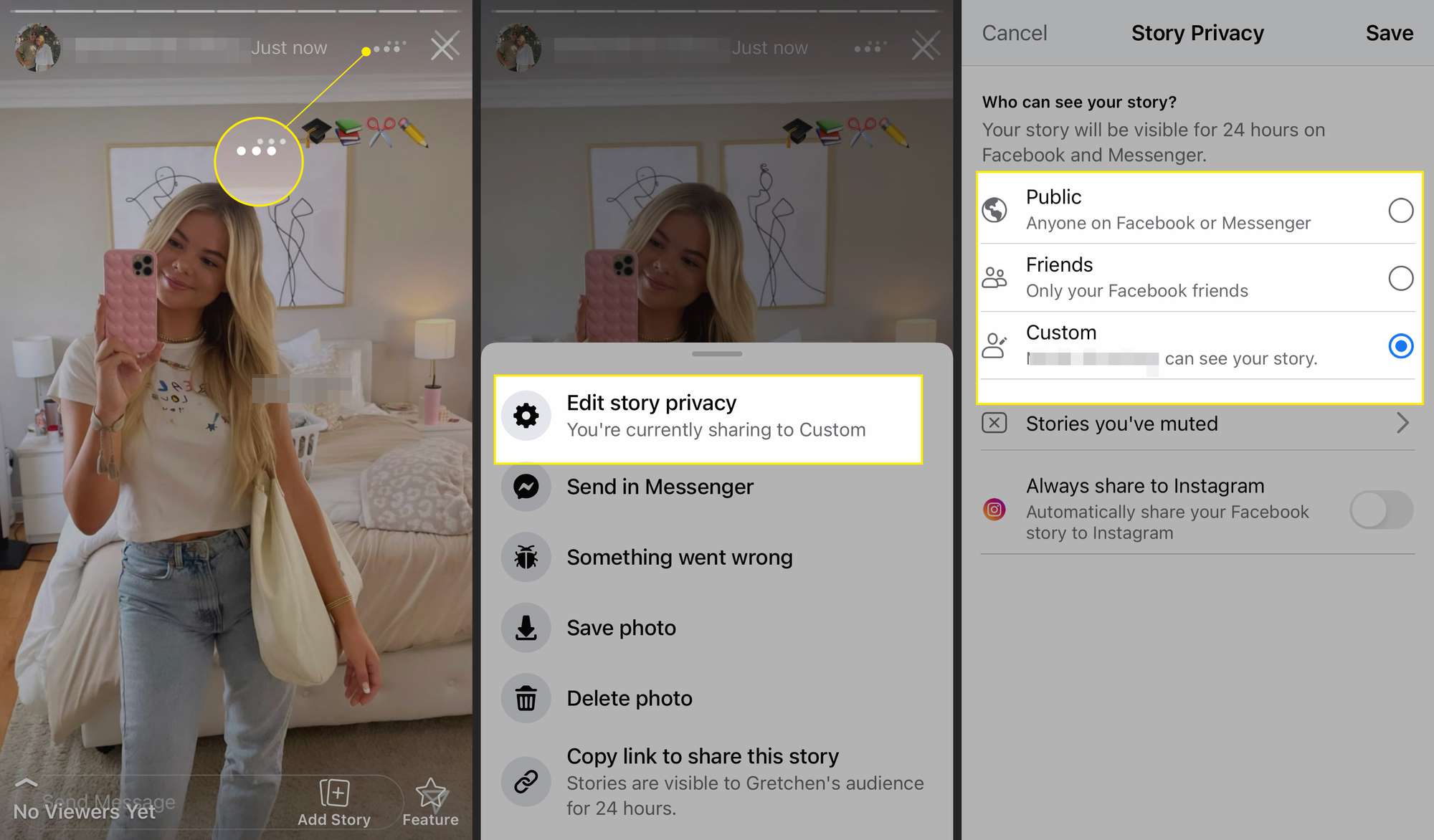
Jos haluat muuttaa Facebook Stories -tietosuojaasetuksia käyttämällä Facebookia työpöydällä, valitse tarinasi ja valitse sitten asetukset > Tarinan tietosuoja ja valitse uudet tietosuoja-asetukset.